ppt备注模式放映怎么设置
 发布于2025-01-12 阅读(0)
发布于2025-01-12 阅读(0)
扫一扫,手机访问
我们在进行PPT演讲的有时候因为内容太多,但又害怕自己在讲的时候把重点的内容忘掉了,所以这个时候我们可以把ppt里边加上备注。那么问题又来了,ppt备注模式放映怎么设置。下面小编就来给大家分享具体的制作方法,大家快来认真的看一看吧!
1.首先,我们打开自己制作好的PPT,如下图所示:
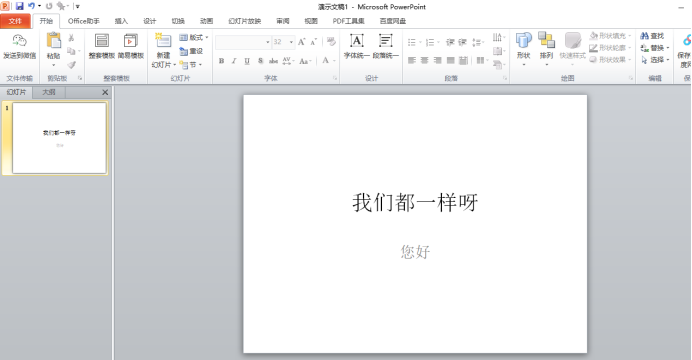
2.然后,我们找到ppt的备注位置,备注是在幻灯片的左下角,如下图红色圈出部分所示:
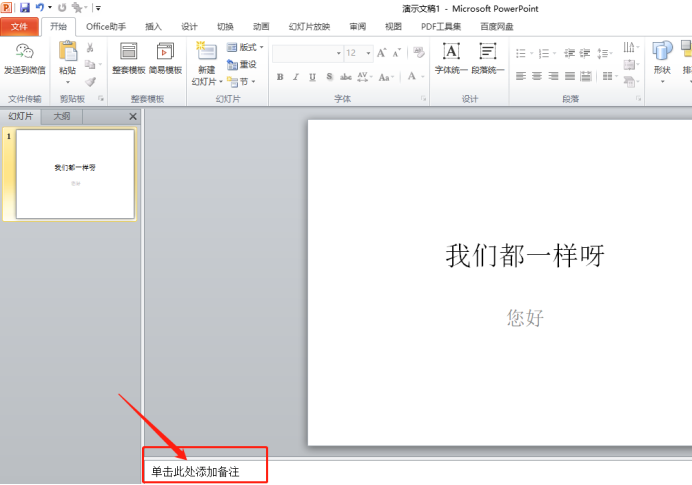
3.我们在备注去直接输入自己想添加的内容,如下图所示:
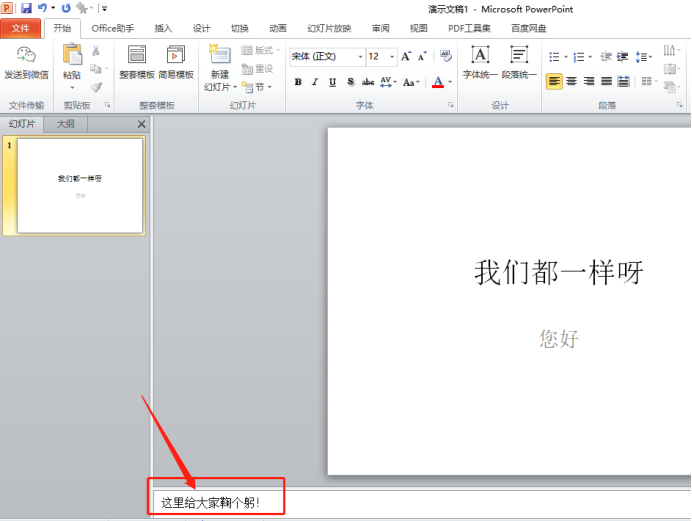
4.接下来进行放映设置,首先点击【幻灯片放映】选项,再点击【设置幻灯片放映】选项,如下图红色圈出部分所示:
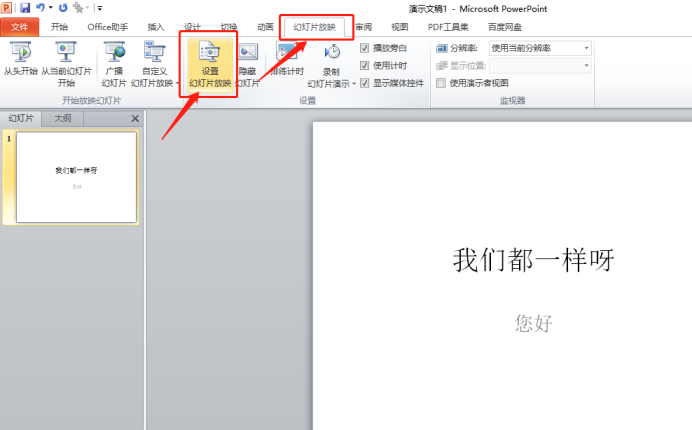
5.在弹出的对话框,设置幻灯片放映显示方式,然后勾选【显示演讲者视图】。如下图红色圈出部分所示:
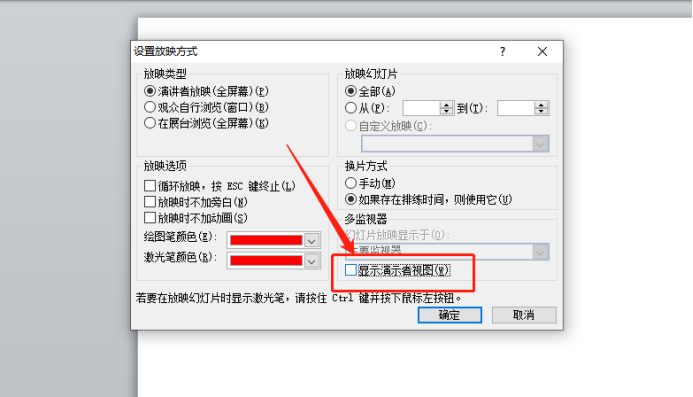
6.最后,我们就会发现在放映幻灯片的时候不会显示备注的内容,如下图所示:

本文转载于:https://huke88.com/baike/w23010/ 如有侵犯,请联系admin@zhengruan.com删除
产品推荐
-

售后无忧
立即购买>- DAEMON Tools Lite 10【序列号终身授权 + 中文版 + Win】
-
¥150.00
office旗舰店
-

售后无忧
立即购买>- DAEMON Tools Ultra 5【序列号终身授权 + 中文版 + Win】
-
¥198.00
office旗舰店
-

售后无忧
立即购买>- DAEMON Tools Pro 8【序列号终身授权 + 中文版 + Win】
-
¥189.00
office旗舰店
-

售后无忧
立即购买>- CorelDRAW X8 简体中文【标准版 + Win】
-
¥1788.00
office旗舰店
-
 正版软件
正版软件
- 蚂蚁森林神奇海洋3月18日:以下哪种海洋生物有水下狐狸之称
- 蚂蚁森林神奇海洋3月18日今日问题:以下哪种海洋生物有“水下狐狸"之称?很多小伙伴不知道哪种海洋生物有“水下狐狸"之称,接下来就是小编为用户带来的3月18日最新神秘海洋问题答案分享,感兴趣的用户快来一起看看吧!蚂蚁森林神奇海洋今日答案蚂蚁森林神奇海洋3月18日:以下哪种海洋生物有“水下狐狸"之称?问题:以下哪种海洋生物有“水下狐狸"之称?答案:蜞鳅内容解析:1、鲯鳅鱼(orhphaenahippuruslinnaews)又称阴凉鱼;由于形似铡刀,故又称铡刀鱼;2、其形态为体长侧扁、前端钝直、背部很狭,额部
- 9分钟前 0
-
 正版软件
正版软件
- WPS文档如何删除空白页面
- 我们在处理word文档时,会发现有时候文档中的一些空白页怎么也删除不了,这是什么原因?这是因为在word中除了有文本、图片、表格之外还有许多的格式标记,而很多时候这些标记往往是隐藏在页面之中,所以我们无法看到这些标记,而这些标记也会占用我们文档上区域,所以才会导致出现空白页删不掉的情况。这里给大家分享几种方法,可以解决不同时候遇到不同空白页问题。方法一、多余段落标记和换行符导致。因为一些格式标记全部隐藏起来了,所以没办法看到。此时,我们应该先进入【开始】-点击【显示/隐藏编辑标记】。点击后,我们就会看到页
- 24分钟前 wps文档 删除空白页面 0
-
 正版软件
正版软件
- 迅雷怎么设置关闭迅雷P2P加速-迅雷设置关闭迅雷P2P加速的方法
- 相信很多用户的电脑中都在使用迅雷软件,不过你们知道迅雷怎么设置关闭迅雷P2P加速吗?下文就为各位带来了迅雷设置关闭迅雷P2P加速的方法,感兴趣的用户快来下文看看啊。打开迅雷进入到主页后点击右上角的三角形图标。然后再点击窗口中的“设置中心”。然后再点击左侧的“高级设置”。将“开启迅雷P2P加速”前面的勾选去掉,再关闭窗口即可。
- 39分钟前 0
-
 正版软件
正版软件
- 58同城扫一扫功能如何使用
- 58同城这款软件汇聚了丰富的功能,旨在为用户提供更为便捷和高效的服务。很多用户都会先了解这些功能,以便根据自己的需求选择相应的服务。其中,扫一扫功能在日常生活和工作中尤为常用,但可能有些用户不清楚其位置。下文中本站小编就来为大家详细介绍一下扫一扫功能的详细使用步骤,想要了解的用户们就快来跟着本文一起操作吧!58同城扫一扫在哪里?1、我们打开58同城进入2、点击右下角我的选项3、们点击右上角扫描按钮4、我们将二维码放入框内进行扫码即可。
- 54分钟前 扫一扫 58同城 0
-
 正版软件
正版软件
- 腾讯会议怎么设置小窗播放_腾讯会议设置小窗播放的方法
- 1、打开手机设置(如图所示)。2、在设置界面点击隐私(如图所示)。3、打开隐私界面点击权限管理(如图所示)。4、点击打开权限界面(如图所示)。5、点击进入悬浮窗权限设置界面(如图所示)。6、点击开启腾讯会议即可(如图所示)。
- 1小时前 14:39 设置 腾讯会议 0
最新发布
-
 1
1
-
 2
2
-
 3
3
-
 4
4
-
 5
5
-
 6
6
- 微软预告:移动端Edge获得单点登录等诸多功能
- 1842天前
-
 7
7
-
 8
8
- Win10Sets多标签功能下线了 微软回应正在优化
- 1851天前
-
 9
9
- Windows10五月更新存储空间条件变更了
- 1874天前
相关推荐
热门关注
-

- Xshell 6 简体中文
- ¥899.00-¥1149.00
-

- DaVinci Resolve Studio 16 简体中文
- ¥2550.00-¥2550.00
-

- Camtasia 2019 简体中文
- ¥689.00-¥689.00
-

- Luminar 3 简体中文
- ¥288.00-¥288.00
-

- Apowersoft 录屏王 简体中文
- ¥129.00-¥339.00